Ter os lançamentos financeiros corretamente cadastrados é vital para a saúde de qualquer negócio, pois é através desses valores que é possível controlar os saldos e fluxo de caixa da sua empresa.

A conciliação bancária é a funcionalidade ideal para verificar todas as movimentações da sua conta corrente. Com ela, é possível ter um controle diário e atrelar a movimentação bancária com o lançamento de contas a pagar, contas a receber ou transferência da sua plataforma Conta Azul Pro.
Para iniciar a conciliação, é importante já ter integrado a conta do banco. Saiba mais como fazer a integração automática com seu banco, ou então, integração manual.
[Vídeo] Conta Azul Pro - Como funciona a conciliação bancária?
Conciliar uma movimentação do banco com um lançamento da Conta Azul
Na Conta Azul Pro, acesse Financeiro > Contas, clique sobre a conta e logo depois em Conciliações pendentes. Nesta tela, ficarão disponíveis as movimentações vindas do banco que ainda não foram conciliadas no período de D-1, ou seja, até o dia útil anterior.
Com as conciliações pendentes já disponíveis na plataforma, caso haja algum lançamento financeiro já cadastrado que tenha a conta, valor e a data parecida com a movimentação do banco, a Conta Azul irá trazer como sugestão de conciliação.
Conciliando com um lançamento já cadastrado
Se o lançamento sugerido for o correto, basta clicar em Conciliar.

Você também pode clicar em Editar para alterar alguma informação. Porém, caso o lançamento sugerido não seja o correto, clique em Desvincular > Busca rápida e selecione o ideal.
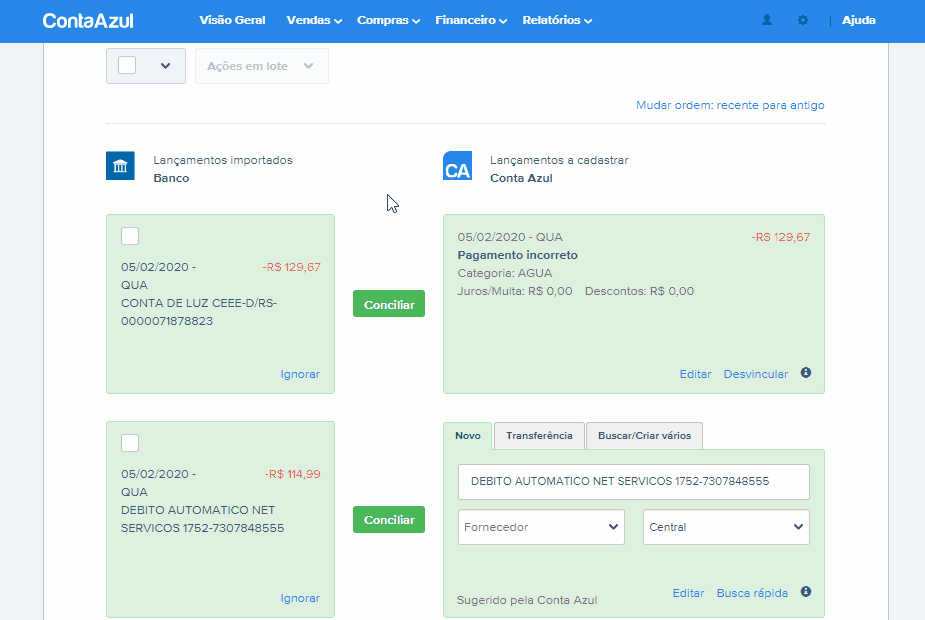
Caso haja alguma movimentação vinda do banco duplicada, você pode clicar em Ignorar para arquivá-la.
*Dica: se não encontrar o lançamento ao pesquisar, verifique se os filtros estão de acordo.
Conciliando com um novo lançamento
Se o lançamento financeiro referente à movimentação vinda do banco ainda não foi cadastrado na Conta Azul, basta clicar na aba Novo, preencher os dados e clicar em Conciliar.
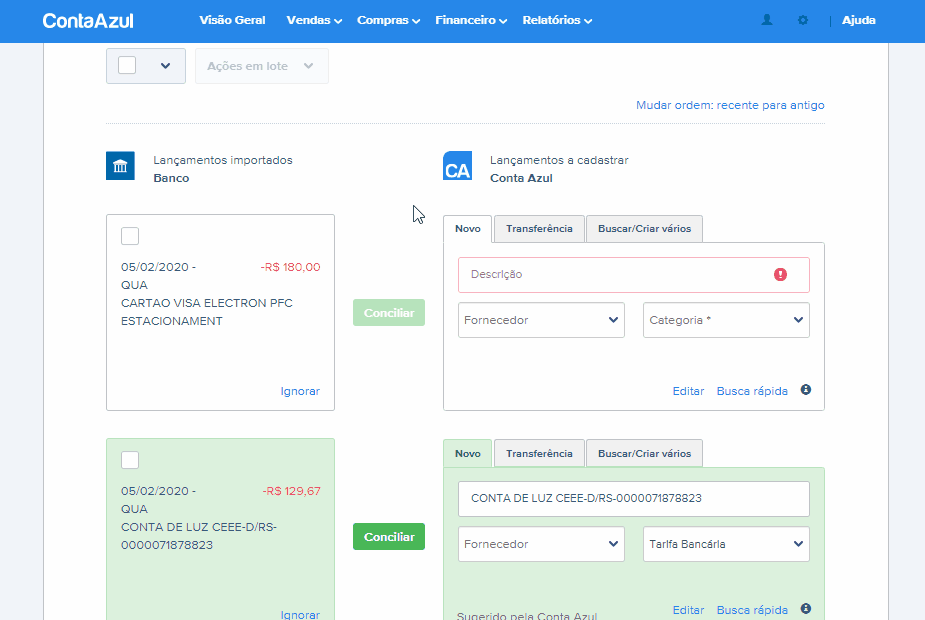
Importante: atenção com o lançamento selecionado para a conciliação. Realizar a conciliação de forma incorreta pode desorganizar seu saldo e relatórios.
Conciliar uma movimentação do banco com mais de um lançamento na Conta Azul
Às vezes pode ocorrer da sua empresa efetuar em somente uma movimentação o pagamento ou recebimento de mais de um lançamento. Exemplo: um cliente pagou o valor de duas vendas com somente um depósito na conta da empresa.
Neste caso, basta buscar e conciliar a única movimentação bancária com os dois lançamentos da Conta Azul. Clique em Buscar/criar vários > Buscar, selecione os lançamentos e concilie.
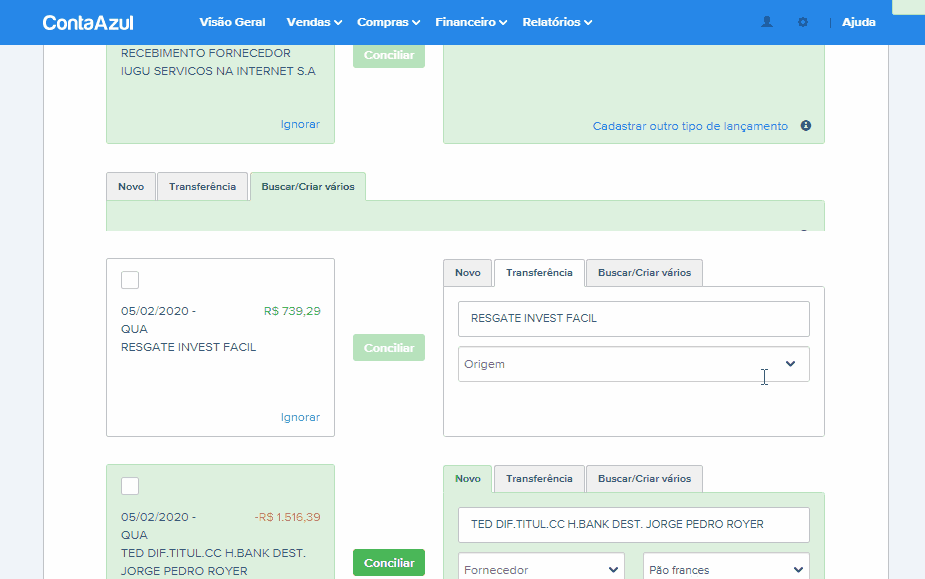
Na aba de Buscar/criar vários também é possível clicar em Criar e adicionar para inserir novos lançamentos diretamente pela tela de conciliação.
Conciliar mais de uma movimentação do banco com um lançamento na Conta Azul
Também pode ocorrer situações em que seja necessário pagar ou receber em duas vezes ou mais, lançamentos que estavam programados para ser somente um recebimento ou pagamento. Exemplo: cliente pagou o valor de uma venda à vista por dois depósitos diferentes.
Neste caso, durante a conciliação é necessário indicar o recebimento parcial, para assim, conciliar cada movimentação do banco com um dos lançamentos parciais. Acesse a Busca rápida, selecione o lançamento e clique em Opções da diferença > Informar recebimento parcial.
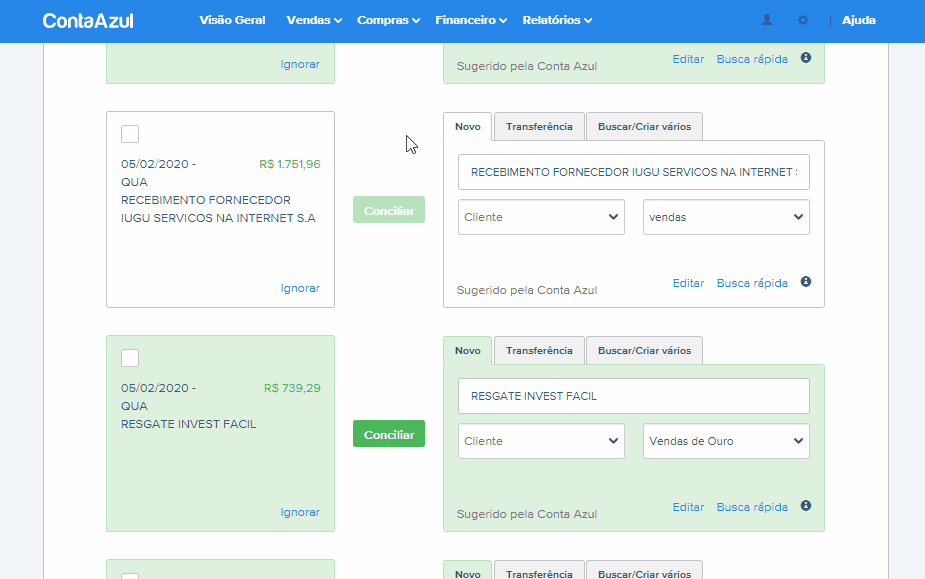
Na outra movimentação bancária, basta buscar o lançamento parcial e conciliar. É possível fazer isso com quantos lançamentos forem necessários.
Além disso, no botão Opções da diferença, também é possível:
Informar como desconto;
Buscar mais lançamentos
Criar um novo pagamento/recebimento
Conciliar transferência entre contas
Ao sacar dinheiro na conta corrente para deixar no caixa físico da empresa, você está fazendo uma transferência entre duas contas diferentes do seu negócio. Sendo assim, em vez de criar um lançamento de contas a receber ou contas a pagar, é necessário conciliar com um lançamento de transferência.
Por isso, no momento da conciliação, você pode clicar em Busca rápida para selecionar a transferência caso ela já esteja cadastrada, ou então, clique em Transferência, preencha a conta de origem ou destino e concilie.
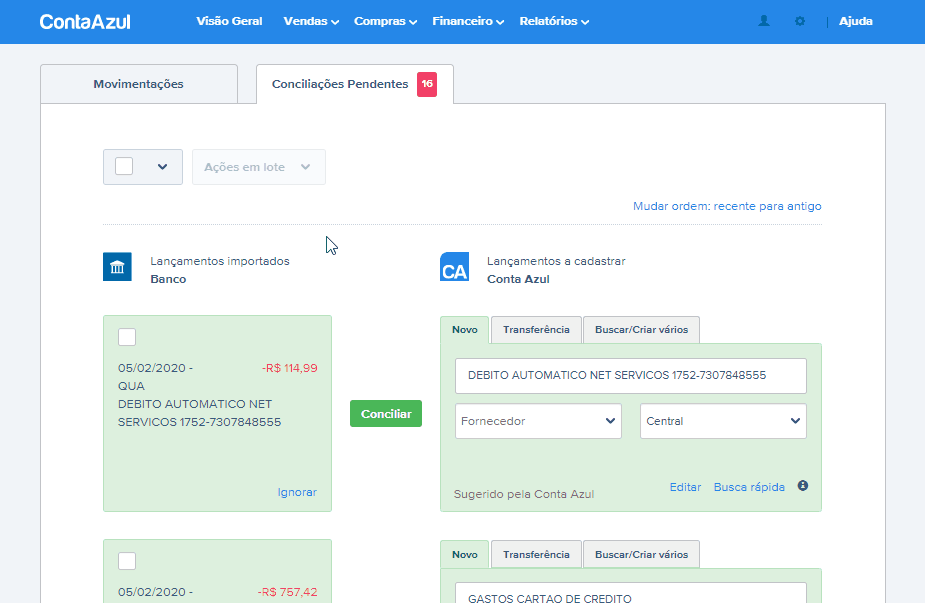
[Vídeo] Conta Azul Pro - Como funciona a conciliação automática?
Conciliação Automática
Para não precisar conciliar manualmente os lançamentos vindos do banco via integração bancária ou arquivo OFX, você pode ativar a Conciliação Automática dos lançamentos já registrados no Contas a Pagar e a Receber.
Para ativar essa opção, acesse: Financeiro > Contas > Conciliação Automática:

Na configuração, é possível escolher os seguintes critérios:
Correspondência exata: Lançamentos de contas a receber e a pagar com valores e data de vencimento iguais, poderão ser conciliados de forma automática;
Correspondência aproximada: Lançamentos de contas a receber e a pagar com valores iguais e data de vencimento de menos 5 dias ou mais 5 dias de diferença, poderão ser conciliados de forma automática.
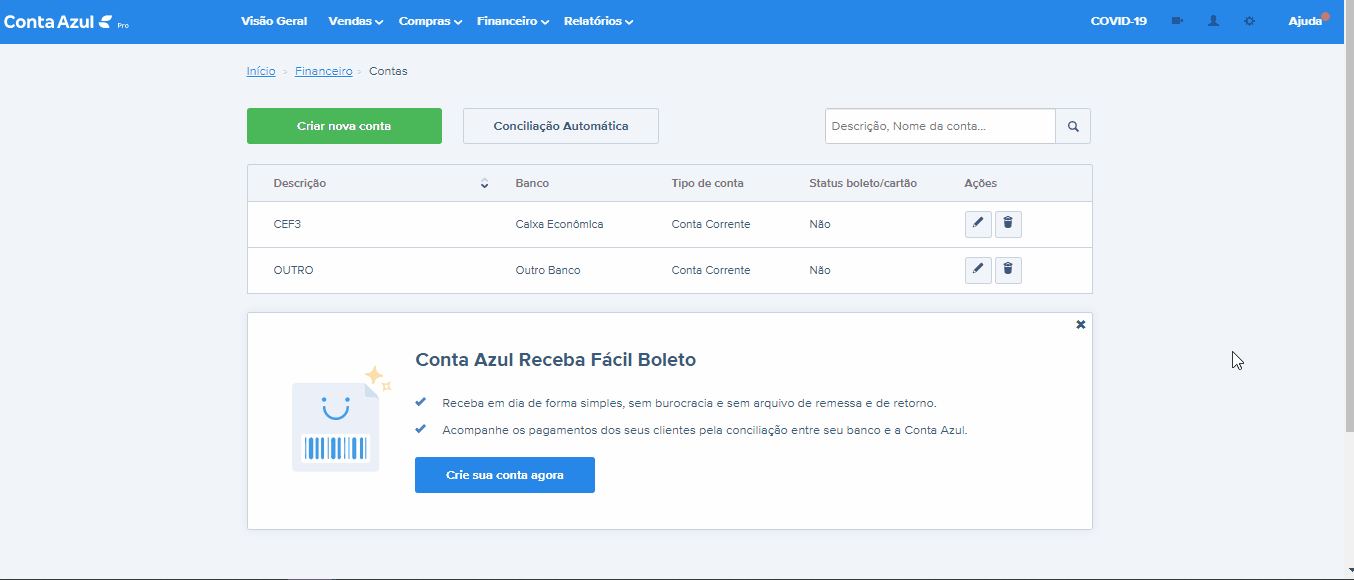
Assim que selecionada a opção desejada, ao importar o extrato OFX ou buscar os lançamentos com a integração bancária, as conciliações automáticas serão processadas e aparecerão na tela de Movimentações com o status: Conciliado Automático:
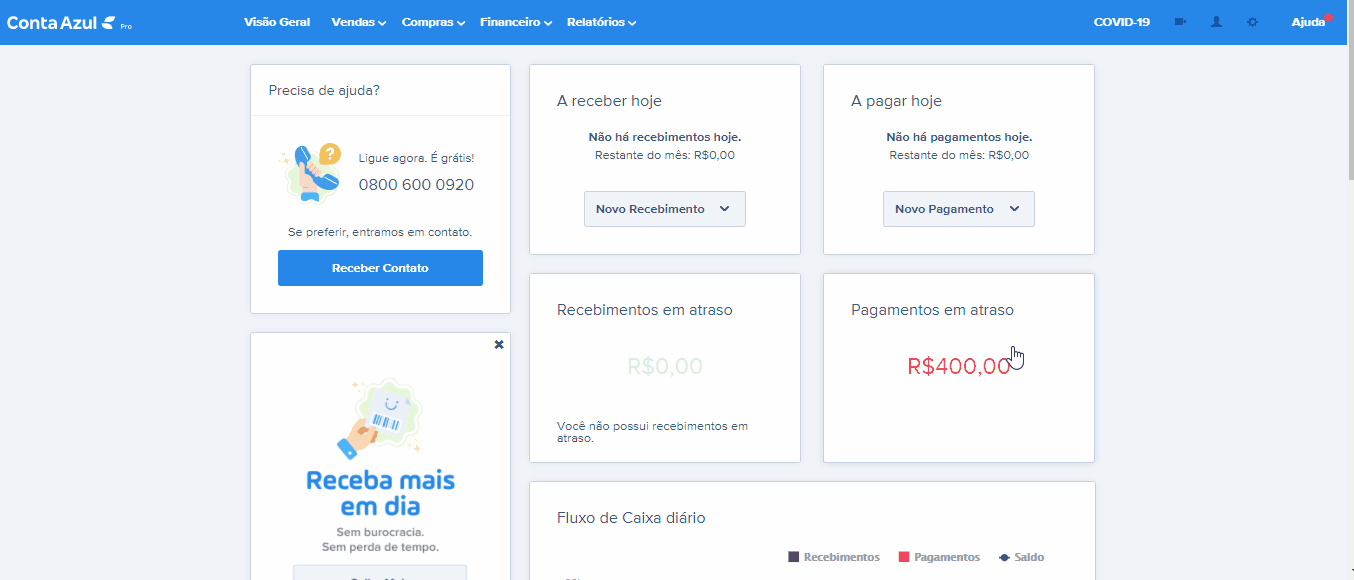
Importante
A conciliação automática não ocorrerá se houver dois ou mais lançamentos no mesmo dia, com a mesma data e o mesmo valor do lançamento importado;
Caso às duas opções de configuração estejam ativadas, a opção: Correspondência exata será executada primeiro;
Se uma conciliação automática for desfeita, o lançamento não será conciliado automaticamente;
A Conciliação Automática é ativada para todas as contas bancárias cadastrada na Conta Azul Pro que possua a importação do extrato OFX ou Integração Automática com o banco.
